Đối với nhiều tín đồ công nghệ thế hệ cũ, cảm giác ấm áp từ màn hình TV CRT (màn hình đèn hình) đã trở thành một phần ký ức khó phai. Giờ đây, những chiếc TV cổ điển này không chỉ là vật trang trí mà còn được săn đón để tái hiện trải nghiệm chơi game retro đỉnh cao. Tuy nhiên, một câu hỏi được đặt ra: liệu chúng ta có thể thưởng thức các chương trình TV độ nét tiêu chuẩn (SD) yêu thích trên các dịch vụ streaming như Netflix hay Amazon Prime Video thông qua TV CRT một cách dễ dàng nhất không? Câu trả lời có thể khiến bạn bất ngờ.
Nhiều người tìm cách kết nối đầu DVD với TV CRT khá đơn giản, nhưng để đưa nội dung từ các nền tảng streaming hiện đại vào chiếc TV “cục gạch” với trải nghiệm tốt nhất lại là một thử thách. Bài viết này sẽ chia sẻ hành trình khám phá và giải pháp đáng kinh ngạc để biến TV CRT thành trung tâm giải trí retro cho nội dung streaming của bạn.
Tại Sao Chúng Ta Vẫn Muốn Xem Phim, Chương Trình Cũ Trên TV CRT?
Bạn có thể tự hỏi, tại sao lại muốn xem các chương trình TV trên TV CRT, trong khi các màn hình hiện đại như OLED hay Mini-LED vượt trội về màu sắc, độ tương phản và mức độ màu đen? Mặc dù những công nghệ hiển thị tiên tiến này mang lại chất lượng hình ảnh tuyệt vời cho nội dung độ nét cao (HD, 4K), nhưng khi phát các nội dung SD cũ, chúng lại bộc lộ nhược điểm.
Thực tế, nội dung SD thường trông kém hấp dẫn hơn trên màn hình hiện đại so với TV CRT. Lý do chính nằm ở quá trình “upscaling” (nâng cấp độ phân giải) và làm sắc nét (sharpening) mà TV 4K hiện đại phải thực hiện để chuyển đổi video SD lên độ phân giải cao hơn. Ví dụ điển hình là khi xem phim Star Trek: Deep Space 9 trên TV OLED, hình ảnh thường bị “smeary” (nhòe) và không còn giữ được vẻ nguyên bản. Điều này khác biệt hoàn toàn với những bộ phim được tái bản và remaster cẩn thận như The Next Generation. Quá trình upscaling tự động không phải lúc nào cũng mang lại hiệu quả mong muốn.
 TV CRT Sony đặt trên thùng gỗ hiển thị phim hoạt hình Ninja Rùa cổ điển
TV CRT Sony đặt trên thùng gỗ hiển thị phim hoạt hình Ninja Rùa cổ điển
Trải nghiệm càng rõ rệt hơn khi xem các bộ phim hoạt hình kinh điển từ thập niên 80 hoặc 90. Các tựa phim như Teenage Mutant Ninja Turtles hay The Adventures of Tintin (Tây Du Ký phiên bản Tintin) khi phát trên TV màn hình phẳng hiện đại thường trở thành một mớ hỗn độn bị làm sắc nét quá mức. Ngược lại, trên TV CRT, hình ảnh mượt mà hơn, che đi các khuyết điểm một cách tự nhiên. Tóm lại, đối với bất kỳ chương trình SD nào có tỷ lệ khung hình 4:3, việc xem trên TV CRT sẽ mang lại trải nghiệm chân thực và đẹp mắt hơn rất nhiều.
Thử Thách Khi Kết Nối Máy Tính Windows và macOS Với TV CRT
Mong muốn đưa nội dung streaming lên TV CRT đã thôi thúc tôi thử nghiệm kết nối với nhiều thiết bị khác nhau. Tuy nhiên, việc kết nối máy tính xách tay chạy Windows và MacBook với TV CRT lại gặp phải nhiều trở ngại đáng kể.
Trên MacBook, giao diện người dùng (UI) đơn giản là không thể điều chỉnh đúng tỷ lệ 4:3. Ngay cả khi tôi chọn các độ phân giải 4:3 như 800×600 hoặc 1024×768, một nửa nội dung màn hình vẫn bị cắt ra ngoài. Thậm chí tệ hơn, các video luôn xuất hiện với viền đen ở hai bên, dường như mọi thứ đều bị buộc ở tỷ lệ 16:9, bất kể độ phân giải tôi chọn.
 Bộ đĩa Blu-ray Star Trek: The Full Journey
Bộ đĩa Blu-ray Star Trek: The Full Journey
 Hình ảnh trên TV CRT với viền đen hai bên khi kết nối máy tính
Hình ảnh trên TV CRT với viền đen hai bên khi kết nối máy tính
Với Windows, tình hình có khá hơn một chút. Tôi có thể làm cho toàn bộ màn hình hiển thị, nhưng lại gặp phải tình trạng overscan (hình ảnh bị tràn ra ngoài viền màn hình) rất lớn, khiến các điều khiển phát lại không thể nhìn thấy được. Dù có thể xem được nội dung, nhưng trải nghiệm này không hề tối ưu.
Tôi thậm chí đã thử kết nối với các thiết bị khác như iPad, và đáng ngạc nhiên là nó hoạt động tốt hơn cả Windows và Mac. Tuy nhiên, tất cả các thử nghiệm này đều không mang lại một bức tranh hoàn chỉnh và tối ưu.
 Phim Star Trek hiển thị trên TV CRT thông qua iPad
Phim Star Trek hiển thị trên TV CRT thông qua iPad
Bất Ngờ Lớn: Chromebook “Ăn Đứt” Các Đối Thủ!
Khi đã cạn kiệt mọi lựa chọn, tôi quyết định thử kết nối chiếc laptop Chromebook Plus của mình. Và không thể tin được, nó hoạt động hoàn hảo! Không chỉ xuất ra tín hiệu 4:3 chính xác và điều chỉnh giao diện ChromeOS đúng với màn hình TV CRT, Chromebook còn có sẵn các công cụ tích hợp trong tiện ích hiển thị giúp tôi dễ dàng căn chỉnh chính xác các cạnh của hình ảnh.
Bạn có thể kéo giãn và di chuyển hình ảnh bằng các phím điều khiển bàn phím một cách trực quan. Chỉ cần sử dụng các phím mũi tên và phím Shift để nhanh chóng có được hình ảnh hoàn hảo. Thành thật mà nói, tôi không chắc tại sao những công cụ này lại được tích hợp một cách nổi bật như vậy, vì chúng thực sự chỉ hữu ích khi kết nối với màn hình analog. Tuy nhiên, đây có thể chính là lý do. Các thiết bị ChromeOS chủ yếu được sử dụng trong trường học và các tổ chức lớn, nơi mà thiết bị AV cũ vẫn còn được sử dụng và có thể cần một chút tinh chỉnh. Dù lý do là gì, tôi hy vọng tính năng tuyệt vời này sẽ không bị thay đổi!
Hướng Dẫn Chi Tiết Cách Kết Nối Chromebook Với TV CRT
Để bạn có thể tái tạo trải nghiệm này, đây là chuỗi kết nối cơ bản mà tôi đã sử dụng để kết nối Chromebook với TV CRT của mình:
- Bộ chuyển đổi USB-C sang HDMI (USB-C to HDMI dongle): Hầu hết các Chromebook hiện đại đều có cổng USB-C, bạn sẽ cần một bộ chuyển đổi để có được đầu ra HDMI.
- Cáp HDMI (HDMI cable): Một sợi cáp HDMI tiêu chuẩn để nối từ bộ chuyển đổi đến thiết bị tiếp theo.
- Bộ chuyển đổi HDMI sang Composite/S-Video (HDMI to Composite/S-Video converter): Đây là thành phần quan trọng nhất, giúp chuyển đổi tín hiệu kỹ thuật số HDMI sang tín hiệu analog tương thích với TV CRT. Bạn có thể tìm kiếm các sản phẩm tương tự trên các trang thương mại điện tử.
- Cáp S-Video và âm thanh RCA (S-Video and audio RCA combo cable): Để truyền tín hiệu hình ảnh S-Video và âm thanh stereo đến TV CRT.
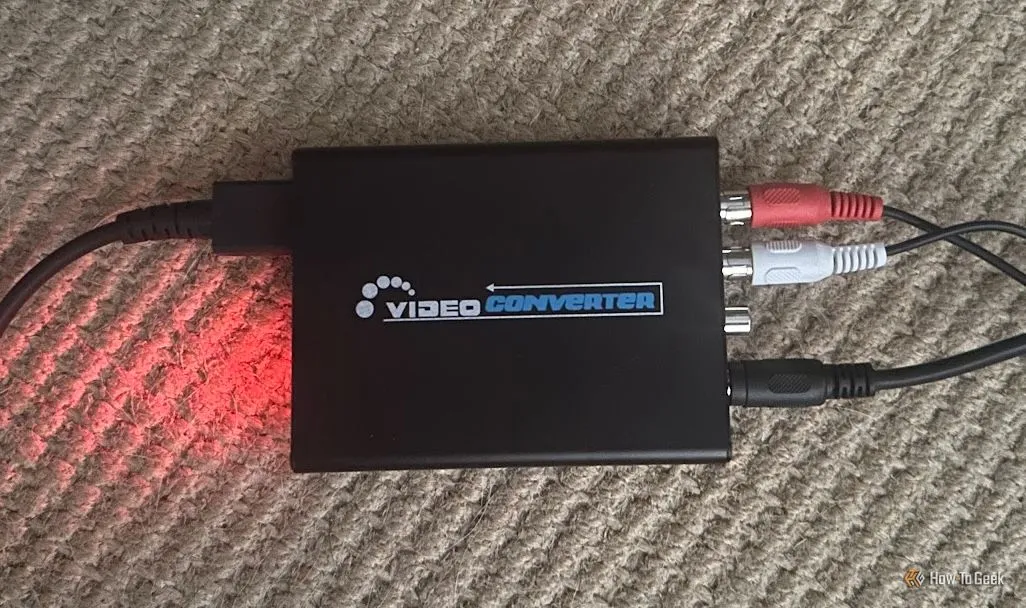 Bộ chuyển đổi HDMI sang Composite/S-Video
Bộ chuyển đổi HDMI sang Composite/S-Video
TV mà tôi sử dụng là chiếc Sony Trinitron KV-L34MF-1 34 inch. Ngoài ra, tôi cũng có một chiếc TV CRT màn hình phẳng Samsung 21 inch nhỏ hơn và ra đời gần đây hơn. Chuỗi kết nối này hoạt động hiệu quả trên cả hai mẫu TV.
Trải Nghiệm Giải Trí Retro Media Đỉnh Cao
Nhờ chiếc Chromebook của mình, tôi đã có thể thưởng thức nhiều bộ anime retro, các chương trình khoa học viễn tưởng thập niên 90 và vô số nội dung cổ điển tiền-màn hình rộng khác trên các dịch vụ streaming. Thành thật mà nói, mọi thứ trông thật tuyệt vời. Mặc dù tôi vẫn ưu tiên xem các đĩa DVD trên những chiếc màn hình này, nhưng giờ đây tôi có thể số hóa những đĩa DVD đó vào thư viện Plex và truy cập tiện lợi hơn.
Tôi thậm chí đang cân nhắc mua một chiếc Chromebox tân trang để biến nó thành một HTPC (Home Theater PC) cố định cho TV CRT của mình – một ý tưởng mà tôi chưa bao giờ nghĩ đến trước đây! Điều này cho thấy rằng, đôi khi, việc thử nghiệm những điều ngẫu nhiên có thể dẫn đến những khám phá thay đổi hoàn toàn cách bạn làm mọi việc, và theo hướng tốt đẹp hơn.
Trong kỷ nguyên công nghệ hiện đại, việc tận dụng những thiết bị cũ tưởng chừng đã lỗi thời để tạo ra trải nghiệm giải trí độc đáo là một điều thú vị. Hãy thử kết nối Chromebook của bạn với chiếc TV CRT cũ để khám phá thế giới giải trí retro đầy bất ngờ này. Bạn nghĩ sao về trải nghiệm này? Hãy chia sẻ ý kiến và kinh nghiệm của bạn ở phần bình luận dưới đây nhé!